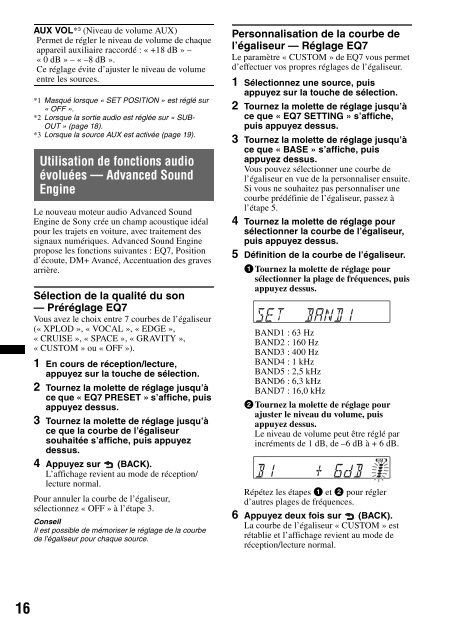Sony CDX-GT450U - CDX-GT450U Consignes d’utilisation Anglais
Sony CDX-GT450U - CDX-GT450U Consignes d’utilisation Anglais
Sony CDX-GT450U - CDX-GT450U Consignes d’utilisation Anglais
You also want an ePaper? Increase the reach of your titles
YUMPU automatically turns print PDFs into web optimized ePapers that Google loves.
AUX VOL* 3 (Niveau de volume AUX)<br />
Permet de régler le niveau de volume de chaque<br />
appareil auxiliaire raccordé : « +18 dB » –<br />
« 0 dB » – « –8 dB ».<br />
Ce réglage évite d’ajuster le niveau de volume<br />
entre les sources.<br />
*1 Masqué lorsque « SET POSITION » est réglé sur<br />
«OFF».<br />
*2 Lorsque la sortie audio est réglée sur « SUB-<br />
OUT » (page 18).<br />
*3 Lorsque la source AUX est activée (page 19).<br />
Utilisation de fonctions audio<br />
évoluées — Advanced Sound<br />
Engine<br />
Le nouveau moteur audio Advanced Sound<br />
Engine de <strong>Sony</strong> crée un champ acoustique idéal<br />
pour les trajets en voiture, avec traitement des<br />
signaux numériques. Advanced Sound Engine<br />
propose les fonctions suivantes : EQ7, Position<br />
d’écoute, DM+ Avancé, Accentuation des graves<br />
arrière.<br />
Sélection de la qualité du son<br />
— Préréglage EQ7<br />
Vous avez le choix entre 7 courbes de l’égaliseur<br />
(« XPLOD », « VOCAL », « EDGE »,<br />
«CRUISE», «SPACE», «GRAVITY»,<br />
«CUSTOM» ou «OFF»).<br />
1 En cours de réception/lecture,<br />
appuyez sur la touche de sélection.<br />
2 Tournez la molette de réglage jusqu’à<br />
ce que « EQ7 PRESET » s’affiche, puis<br />
appuyez dessus.<br />
3 Tournez la molette de réglage jusqu’à<br />
ce que la courbe de l’égaliseur<br />
souhaitée s’affiche, puis appuyez<br />
dessus.<br />
4 Appuyez sur (BACK).<br />
L’affichage revient au mode de réception/<br />
lecture normal.<br />
Pour annuler la courbe de l’égaliseur,<br />
sélectionnez « OFF » à l’étape 3.<br />
Conseil<br />
Il est possible de mémoriser le réglage de la courbe<br />
de l’égaliseur pour chaque source.<br />
Personnalisation de la courbe de<br />
l’égaliseur — Réglage EQ7<br />
Le paramètre « CUSTOM » de EQ7 vous permet<br />
d’effectuer vos propres réglages de l’égaliseur.<br />
1 Sélectionnez une source, puis<br />
appuyez sur la touche de sélection.<br />
2 Tournez la molette de réglage jusqu’à<br />
ce que « EQ7 SETTING » s’affiche,<br />
puis appuyez dessus.<br />
3 Tournez la molette de réglage jusqu’à<br />
ce que « BASE » s’affiche, puis<br />
appuyez dessus.<br />
Vous pouvez sélectionner une courbe de<br />
l’égaliseur en vue de la personnaliser ensuite.<br />
Si vous ne souhaitez pas personnaliser une<br />
courbe prédéfinie de l’égaliseur, passez à<br />
l’étape 5.<br />
4 Tournez la molette de réglage pour<br />
sélectionner la courbe de l’égaliseur,<br />
puis appuyez dessus.<br />
5 Définition de la courbe de l’égaliseur.<br />
1Tournez la molette de réglage pour<br />
sélectionner la plage de fréquences, puis<br />
appuyez dessus.<br />
BAND1 : 63 Hz<br />
BAND2 : 160 Hz<br />
BAND3 : 400 Hz<br />
BAND4 : 1 kHz<br />
BAND5 : 2,5 kHz<br />
BAND6 : 6,3 kHz<br />
BAND7 : 16,0 kHz<br />
2Tournez la molette de réglage pour<br />
ajuster le niveau du volume, puis<br />
appuyez dessus.<br />
Le niveau de volume peut être réglé par<br />
incréments de 1 dB, de –6 dB à + 6 dB.<br />
Répétez les étapes 1 et 2 pour régler<br />
d’autres plages de fréquences.<br />
6 Appuyez deux fois sur (BACK).<br />
La courbe de l’égaliseur « CUSTOM » est<br />
rétablie et l’affichage revient au mode de<br />
réception/lecture normal.<br />
16